
树莓派上的GPIO引脚功能强大,但也很难搞清楚。
最早树莓派有26个引脚,较新的版本有40个引脚,要记住每个引脚的用途是个不小的挑战。
这篇文章可以帮助我们对树莓派上的40个GPIO引脚有一个基本了解。
加上图片的辅助,我们可以清楚地了解到树莓派三个不同版本的GPIO引脚的不同情况。
树莓派 1 (修订版1) 引脚布局 树莓派 1有一个较小的26针GPIO针座。下图是每个GPIO引脚的功能引脚图。
确认你所使用的树莓派的版本,不同的引脚分布是略有不同的。
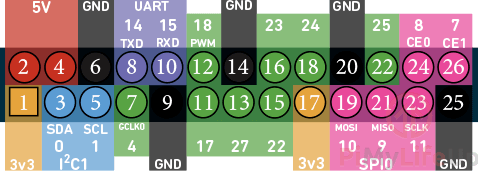
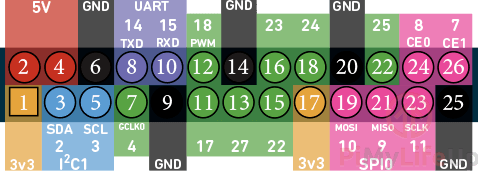
树莓派 2、3和4的引脚布局 树莓派 2、3、4和Zero板都有一个40针的GPIO头,详情见下图。
树莓派 2和更新版本的前26个引脚与树莓派 1(第2版)相同。额外的24个引脚都是随着树莓派 2的发布而引入的。
这些额外的引脚引入了3个接地引脚和另外11个GPIO引脚,扩展了树莓派处理SPI和I2C等串行协议的功能。
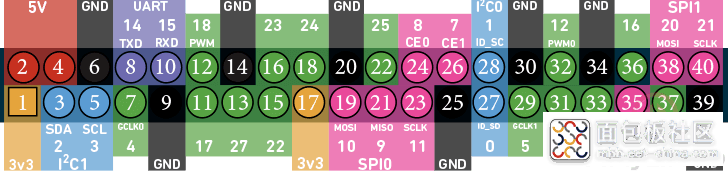
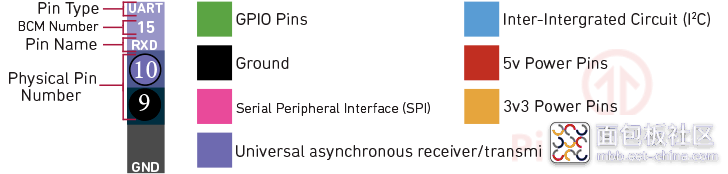
对于想要快速查看特定Pi的引脚分布,这个工具会非常有用。
如果你用的是带图形化桌面的,你可以直接跳到本节的第3步。如果是命令行的,可以继续往下看。
1、在使用pinout工具之前,首先通过以下命令更新软件包列表。
sudo apt update
2、接下来,我们可以使用下面的命令来安装提供引脚工具的软件包。
sudo apt install python3-gpiozero
3、安装好软件包后,我们需要做的就是运行下面的命令来获得所运行的树莓派的引脚分布。
pinout
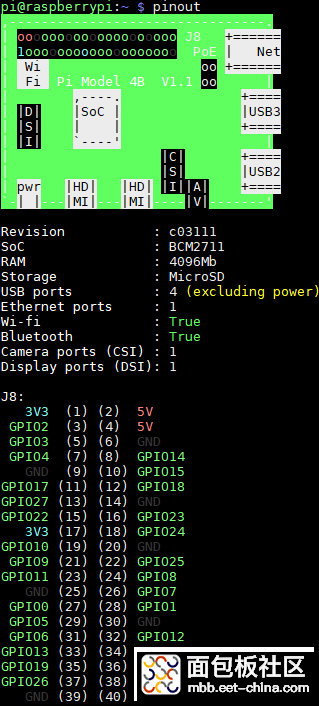
希望本文对你了解树莓派的引脚分布有所帮助。
什么?闲麻烦?
那你可能需要这款带有详细对照丝印的IO扩展板!


原文链接:https://pimylifeup.com/raspberry-pi-pinout/
转载请注明出处






 /4
/4 

